कंप्यूटर मदरबोर्ड के मॉडल को कैसे देखें
मदरबोर्ड मॉडल कंप्यूटर को असेंबल या अपग्रेड करते समय एक महत्वपूर्ण संदेश है। यह हार्डवेयर की संगतता, स्केलेबिलिटी और प्रदर्शन को निर्धारित करता है। हालांकि, कई उपयोगकर्ता मदरबोर्ड मॉडल का सामना करते समय भ्रमित होते हैं और यह नहीं जानते कि कैसे जल्दी और सटीक रूप से उनकी पहचान करें। यह लेख कंप्यूटर मदरबोर्ड मॉडल को विस्तार से देखने के लिए कई तरीके पेश करेगा और इस कौशल में आसानी से मास्टर करने में आपकी मदद करने के लिए संरचित डेटा प्रदान करेगा।
1। मदरबोर्ड के माध्यम से मॉडल देखें
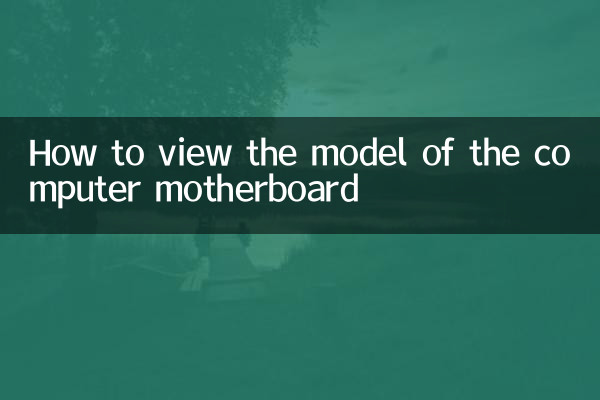
सबसे सीधा तरीका यह है कि मदरबोर्ड पर प्रिंटिंग की जानकारी देखें। आमतौर पर, मदरबोर्ड मॉडल को निम्नलिखित स्थानों में मुद्रित किया जाएगा:
| जगह | उदाहरण देकर स्पष्ट करना |
|---|---|
| PCI-E स्लॉट के पास | मॉडल आमतौर पर बड़े फोंट में मुद्रित होते हैं |
| मेमोरी स्लॉट के बगल में | कुछ ब्रांडों को यहां चिह्नित किया जाएगा |
| मदरबोर्ड एज | I/O इंटरफ़ेस या हीट सिंक के करीब |
उदाहरण के लिए, ASUS मदरबोर्ड का मॉडल "ROG STRIX B550-F गेमिंग" के समान हो सकता है, जबकि MSI मदरबोर्ड "MAG B660 TOMAHAWK WIFI" हो सकता है।
2। सिस्टम सूचना उपकरण के माध्यम से देखें
यदि आपने ऑपरेटिंग सिस्टम स्थापित किया है, तो आप निम्नलिखित उपकरणों के माध्यम से मदरबोर्ड मॉडल देख सकते हैं:
| औजार | संचालन चरण |
|---|---|
| विंडोज सिस्टम सूचना | विन+आर दबाएं, "मदरबोर्ड निर्माता" और "मदरबोर्ड मॉडल" को "सिस्टम सारांश" में "मदरबोर्ड निर्माता" और "मदरबोर्ड मॉडल" देखने के लिए "MSINFO32" दर्ज करें। |
| सीपीयू जेड | डाउनलोड करने और इंस्टॉल करने के बाद, "मेनबोर्ड" टैब में "निर्माता" और "मॉडल" देखें |
| सही कमाण्ड | "WMIC बेसबोर्ड उत्पाद प्राप्त करें, निर्माता" दर्ज करें |
3। BIOS/UEFI इंटरफ़ेस के माध्यम से देखें
BIOS/UEFI इंटरफ़ेस में प्रवेश करने के लिए पावर करते समय एक विशिष्ट कुंजी (जैसे DEL, F2 या F12) दबाएं। आप आमतौर पर मुख्य पृष्ठ या सिस्टम सूचना टैब में मदरबोर्ड मॉडल पा सकते हैं। विभिन्न ब्रांडों के BIOS इंटरफेस थोड़ा अलग हैं, लेकिन बुनियादी जानकारी को स्पष्ट रूप से चिह्नित किया जाएगा।
| ब्रांड | बायोस बटन | मॉडल प्रदर्शन स्थान |
|---|---|---|
| Asus | डेल या एफ 2 | मुख्य या प्रणाली की जानकारी |
| माइक्रोस्टार | डेल | तंत्र स्थिति |
| जिजिया | डेल | व्यवस्था की सूचना |
4। लोकप्रिय मदरबोर्ड मॉडल का विश्लेषण (पिछले 10 दिनों में खोज बहुत लोकप्रिय रही है)
हाल के ऑनलाइन खोज आंकड़ों के अनुसार, निम्नलिखित मदरबोर्ड मॉडल ने व्यापक ध्यान आकर्षित किया है:
| नमूना | ब्रांड | चिपसेट | विशेषताएँ |
|---|---|---|---|
| ROG मैक्सिमस Z790 हीरो | Asus | इंटेल Z790 | DDR5, 20+1 चरण बिजली की आपूर्ति का समर्थन करता है |
| MAG B760M मोर्टार वाईफाई | माइक्रोस्टार | इंटेल B760 | एक मिड-रेंज लागत प्रभावी विकल्प |
| X670E AORUS मास्टर | जिजिया | AMD X670E | PCIE 5.0 का समर्थन करता है |
5। मदरबोर्ड मॉडल नामकरण नियम
मदरबोर्ड मॉडल के नामकरण नियमों को समझने से उनके प्रदर्शन और स्थिति को जल्दी से आंकने में मदद मिलती है। निम्नलिखित मुख्यधारा के ब्रांडों का नामकरण तर्क है:
| ब्रांड | नामकरण नियम उदाहरण | व्याख्या करना |
|---|---|---|
| Asus | ROG STRIX B550-F गेमिंग | आरओजी = प्लेयर कंट्री सीरीज़, बी 550 = चिपसेट, एफ = एटीएक्स बोर्ड प्रकार |
| माइक्रोस्टार | MAG B660 TOMAHAWK WIFI | Mag = आर्सेनल श्रृंखला, B660 = चिपसेट, टॉमहॉक = मिड-टू-हाई-एंड मॉडल |
| जिजिया | B550 AORUS PRO AX | B550 = चिपसेट, Aorus = हाई-एंड सीरीज़, प्रो = एन्हांस्ड वर्जन, AX = WIFI6 |
6। नोट करने के लिए चीजें
1। कुछ ब्रांडों में क्षेत्रीय आपूर्ति में विशेष मॉडल होंगे, जो वैश्विक संस्करण से अलग हो सकते हैं।
2। मॉडल प्रत्यय पत्र (जैसे "के", "वाईफाई") विशिष्ट कार्यों का प्रतिनिधित्व करते हैं और सावधानीपूर्वक जांच करने की आवश्यकता है।
3। यह दूसरे हाथ के लेनदेन के दौरान विभिन्न तरीकों के माध्यम से मॉडल की प्रामाणिकता को सत्यापित करने की सिफारिश की जाती है।
4। लिपसेट और जेनरेशन प्रमुख संकेतक हैं जब ब्रांडों में तुलना की जाती है।
उपरोक्त तरीकों के माध्यम से, आप आसानी से अपने कंप्यूटर मदरबोर्ड के मॉडल की पहचान कर सकते हैं और बाद के हार्डवेयर अपग्रेड या समस्या निवारण के लिए एक सटीक आधार प्रदान कर सकते हैं। एक बार जब आप इन युक्तियों में महारत हासिल कर लेते हैं, तो आप एक पेशेवर की तरह मदरबोर्ड मॉडल के पीछे के रहस्यों को जल्दी से समझ सकते हैं।

विवरण की जाँच करें

विवरण की जाँच करें